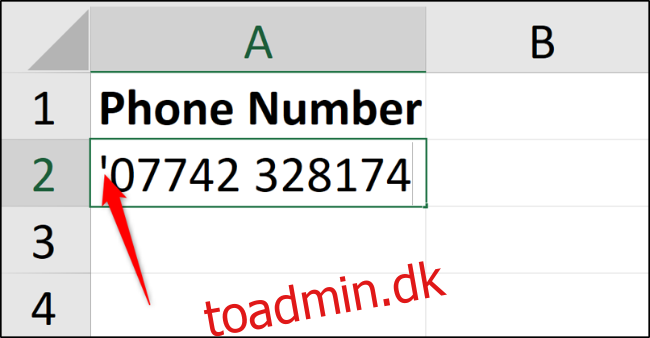Ved indtastning af tal i Excel fjernes nuller i begyndelsen af tallet. Dette kan være et problem, når du indtaster telefonnumre og ID’er. I denne artikel vil vi dække måder at løse dette problem på og beholde de førende nuller.
Indholdsfortegnelse
Hold det førende nul, mens du skriver
Hvis du vil sikre dig, at det indledende nul bibeholdes, når du skriver, skal du indtaste et enkelt citat, før du skriver tallet.
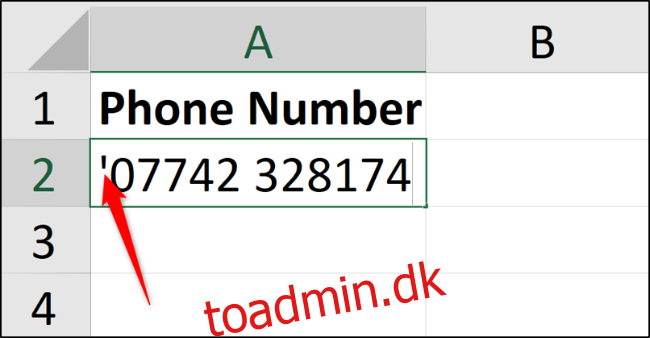
Dette instruerer Excel i at gemme værdien som tekst og ikke som et tal.
Når du trykker på “Enter” for at bekræfte, vises en grøn trekant i øverste venstre hjørne af cellen. Excel kontrollerer, at du havde til hensigt at gøre det, eller om du vil konvertere det til et tal.
Klik på diamantikonet for at få vist en liste over handlinger. Vælg “Ignorer fejl” for at fortsætte og gemme nummeret som tekst.
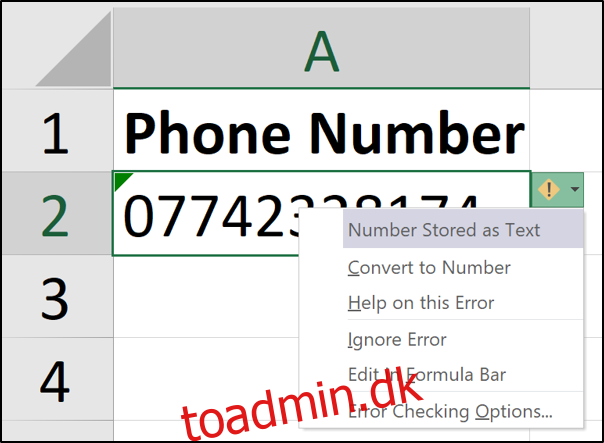
Den grønne trekant skulle så forsvinde.
Anvend formatering for at beholde nulpunktet
Det er hurtigt og enkelt at anvende tekstformatering, mens du skriver, men det er endnu mere effektivt at gøre det på forhånd.
Vælg det celleområde, du vil formatere som tekst. Klik derefter på fanen “Hjem”, vælg listepilen i Nummergruppen og vælg “Tekst”.
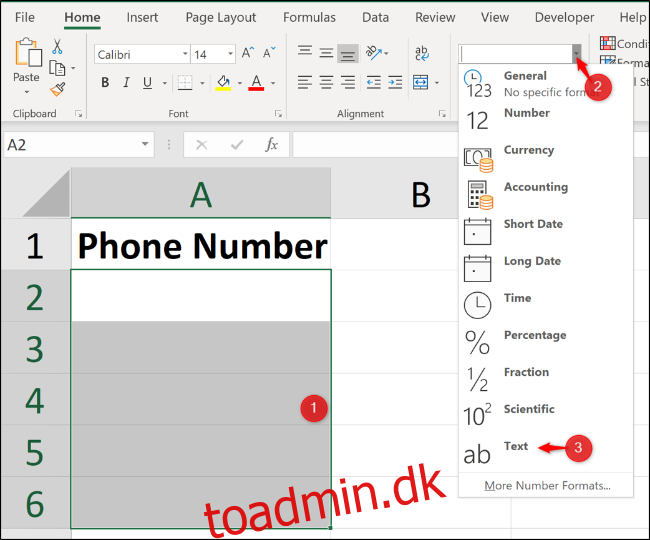
De værdier, du indtaster i dette formaterede område, vil nu automatisk blive gemt som tekst, og indledende nuller bevares.
Brug af brugerdefineret formatering til at holde det numerisk
De to foregående muligheder er gode og tilstrækkelige til de fleste behov. Men hvad nu hvis du havde brug for det som et tal, fordi du skal udføre nogle beregninger på det?
Det kan for eksempel være, at du har et ID-nummer på fakturaer, du har på en liste. Disse id-numre er nøjagtigt fem tegn lange for konsistens, såsom 00055 og 03116.
For at udføre grundlæggende beregninger som f.eks. at tilføje eller trække en for at øge fakturanummeret automatisk, skal du have det gemt som et tal for at udføre en sådan beregning.
Vælg det celleområde, du vil formatere. Højreklik på det valgte område, og klik på “Formater celler”.
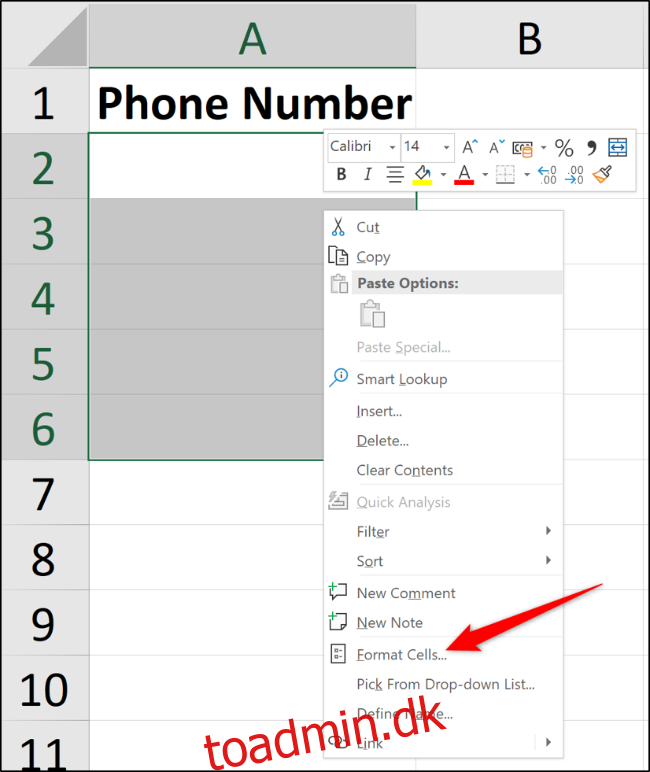
Fra fanen “Nummer”, vælg “Brugerdefineret” i kategorilisten og indtast 00000 i Type-feltet.
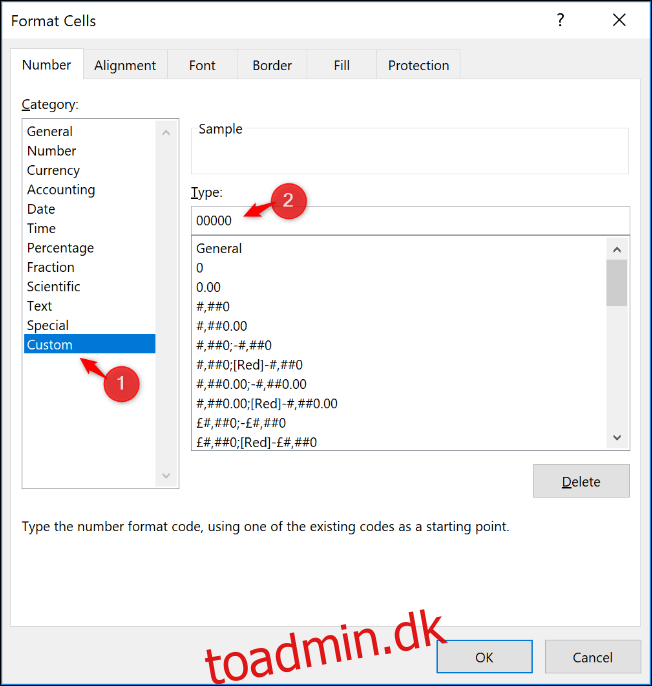
Indtastning af de fem nuller fremtvinger et talformat med fast længde. Hvis der kun indtastes tre tal i cellen, tilføjes der automatisk to ekstra nuller i begyndelsen af tallet.
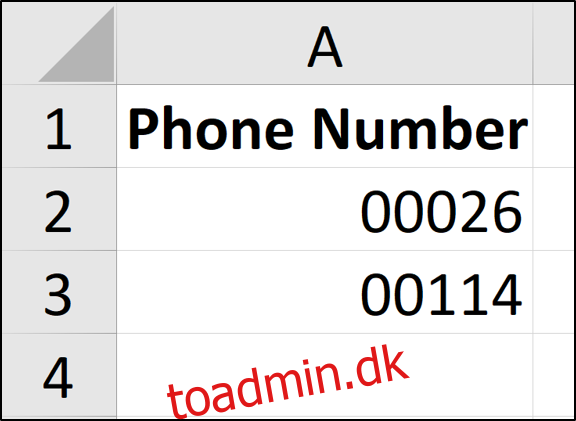
Du kan lege med brugerdefineret talformatering for at få det præcise format, du har brug for.
Excels evne til at formatere celler er et glimrende værktøj til at give ensartet formatering af telefonnumre, kreditkortnumre og ID’er – især når dataene indtastes af flere personer.